
콘텐츠
스마트 폰을 장기간 사용하여 발생하는 유해한 방사선으로부터 눈을 보호하는 방법이 궁금하십니까? Galaxy S20을 가지고 있고 눈 친화적 인 디스플레이를 만드는 방법을 알고 싶다면이 게시물이 적합합니다. 다음은 유해한 화면 방사를 줄이거 나 차단하기 위해 Galaxy S20 블루 라이트 필터를 활성화하는 방법에 대한 빠른 가이드입니다.
화면 노출이 너무 많으면 좋지 않습니다. 이것은 건강 전문가, 특히 자녀가 스마트 폰 및 태블릿과 같은 모바일 장치를 무제한으로 사용할 수 있도록 허용하는 부모에게 일반적인 경고입니다. 그러나 많은 사람들이 위치에 관계없이 스마트 폰을 사용하는 데 더 많은 시간을 보내는 것을 꺼려하지 않기 때문에 가장 무시되는 경고 중 하나로 밝혀졌습니다.
너무 많은 화면 노출로 인해 누구나 얻을 수있는 부작용을 확인한 스마트 폰 제조업체는 화면 방사량을 억제하는 관련 기능을 삽입했습니다. 그리고 최근 출시 된 갤럭시 s20 스마트 폰에도이 기능이 있습니다.
새 삼성 스마트 폰에서 블루 라이트 필터에 액세스하고 활성화하는 방법을 알아 보려면 계속 읽으십시오.
Galaxy S20 Blue 라이트 필터를 활성화하는 쉬운 단계
소요 시간 : 5 분
다음 단계를 수행하면 새 삼성 스마트 폰의 잠재적 인 무선 주파수 방사를 억제하는 디스플레이 기능이 활성화됩니다. 필요한 경우이 연습을 자유롭게 사용하십시오.
- 홈 화면에서 설정 앱을 실행하세요.
기본 화면에 설정 앱이 표시되지 않으면 앱 뷰어를 열고 다른 줄 지어있는 아이콘이나 앱 바로 가기 중에서 찾아야합니다.
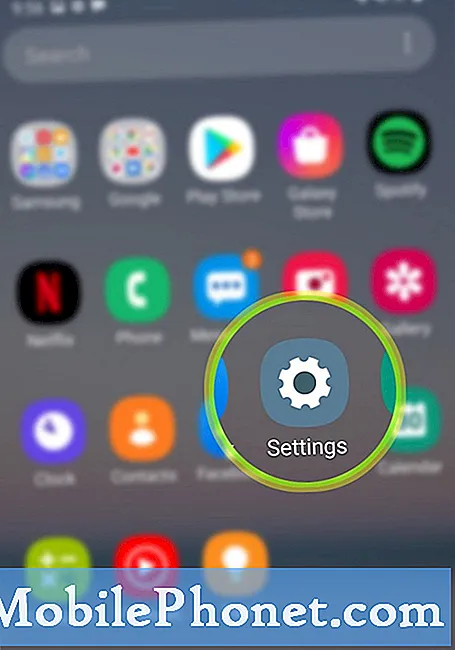
- 설정 기본 화면에서 아래로 스크롤하여 디스플레이를 탭합니다.
화면 밝기, 홈 화면 및 블루 라이트 필터 컨트롤과 같은 관련 옵션이 다음에 표시됩니다.
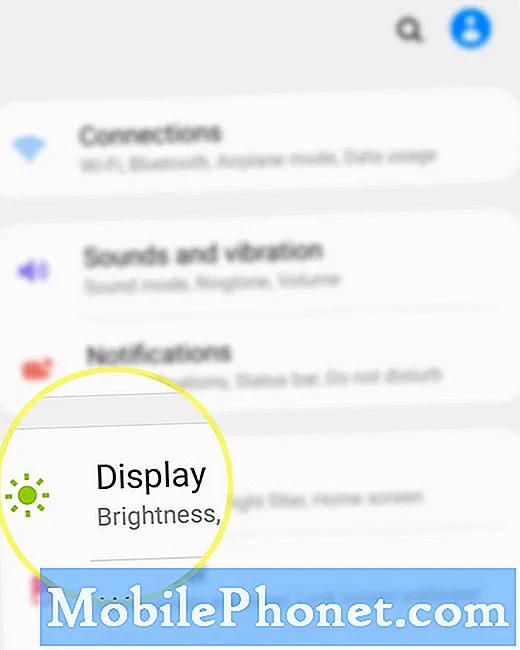
- 계속하려면 블루 라이트 필터를 탭하세요.
다음 화면에서 불투명도를 줄이거 나 늘리는 조정 가능한 막대가 표시됩니다. 바 아래에는 기기에서 블루 라이트 필터를 활성화하는 방법에 대한 두 가지 옵션이 있습니다.
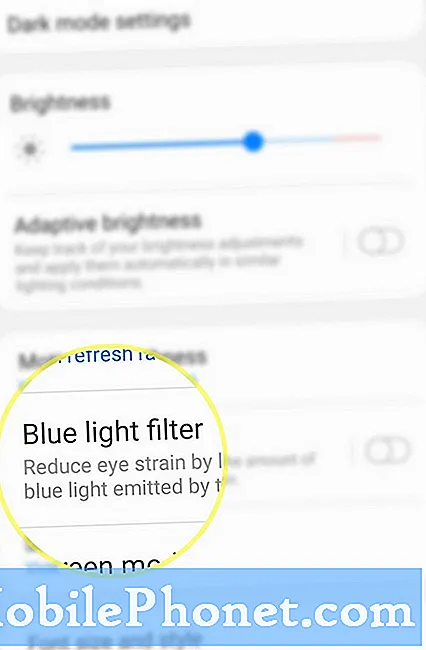
- 기능을 즉시 활성화하려면 지금 켜기 옆의 스위치를 눌러서 켜십시오.
그렇게하면 블루 라이트 필터가 즉시 활성화됩니다.
불투명도 막대는 스위치를 켜면 활성화됩니다. 슬라이더를 왼쪽이나 오른쪽으로 드래그하여 원하는대로 화면 불투명도를 조정하세요.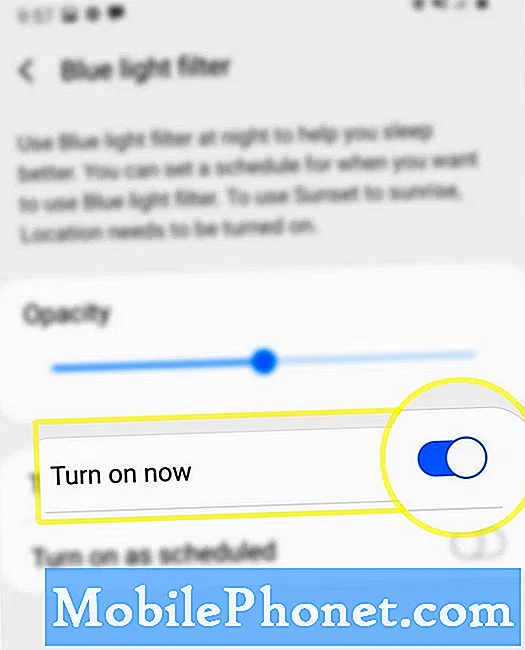
- 나중에 기능을 활성화하려면 대신 예약대로 켜기 옆의 스위치를 전환합니다.
메시지가 표시되면 옵션을 탭하여 블루 라이트 필터 허용 휴대 전화의 현재 위치에 액세스합니다. 주어진 옵션에서 선택하십시오. 그렇지 않으면 거부.
예약 된대로 블루 라이트 필터를 켜면 두 가지 옵션을 선택할 수 있습니다. 일몰에서 일출까지 과 맞춤 일정.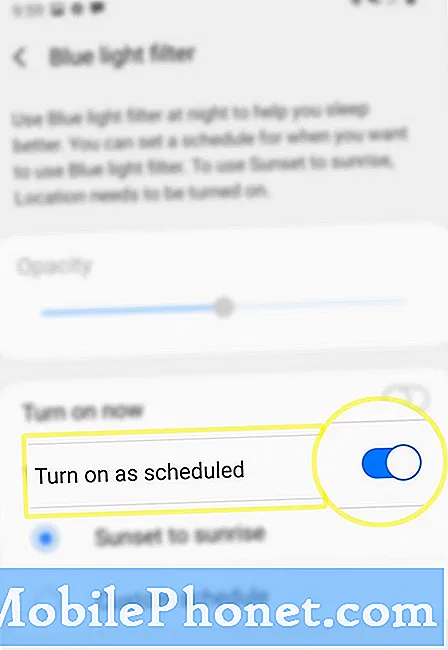
- 이 가이드를 계속 진행하려면 첫 번째 옵션 인 일몰에서 일출까지를 선택하겠습니다. 따라서 일몰에서 일출까지 라디오 버튼을 탭하여 표시하십시오.
사용자 지정 일정을 사용하려면 라디오 버튼을 탭하여 선택한 다음 시작 시간 과 종료 시간 기기에서 블루 라이트 필터를 활성화 한 다음 완료를 탭하여 최근 변경 사항을 적용합니다.
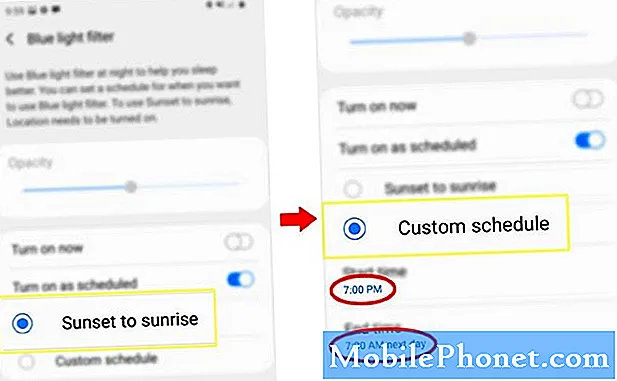
도구
- Android 10, One UI 2.0 이상
기재
- Galaxy S20, Galaxy S20 Plus, Galaxy S20 Ultra
블루 라이트 필터는 새로운 삼성 갤럭시 플래그십 스마트 폰에 내장 된 많은 필수 기능 중 하나 일뿐입니다. 자녀와 휴대 전화를 공유하는 경우이 디스플레이 기능을 활성화하는 것이 좋습니다. 휴대 전화에서 나오는 유해한 빛 방출 (방사선)을 완전히 억제하는 한 가지 방법입니다.
스마트 폰 제조업체는 신체의 무선 주파수 복사 흡수와 관련하여 FCC 지침을 준수해야하지만 iPhone 및 일부 Galaxy 모델을 포함한 일부 스마트 폰은 여전히 무선 주파수 방사 안전 제한을 초과했을 수 있습니다. 특히 5G가 전 세계적으로 출시되면서 이러한 장치의 무선 주파수 방사가 인체 건강에 악영향을 미칠 수 있기 때문에 이것은 놀라운 개념입니다.
고맙게도 최신 갤럭시 s20 라인업을 포함한 새로운 삼성 기기에는 사용자가 이러한 유해한 무선 주파수 방사로부터 자신을 보호하는 데 사용할 수있는 디스플레이 기능이 이미 내장되어 있습니다. 따라서 새 스마트 폰에서이 디스플레이 기능을 최대한 활용하십시오.
그리고이 튜토리얼의 모든 것을 다룹니다. 새로운 Samsung galaxy s20 스마트 폰을 최대한 활용하는 데 도움이 될 더 포괄적 인 자습서, 팁 및 트릭을 계속 게시하십시오.
또한 우리의 유튜브 채널 더 많은 스마트 폰 비디오 자습서 및 문제 해결 가이드를 볼 수 있습니다.
또한 읽으십시오 : Galaxy S20에서 액세스 포인트 이름 (APN) 설정을 재설정하는 방법


